彻底卸载显卡驱动的操作方法一:
1、在桌面上找到“计算机”;2、右击“计算机”,选择“管理”;
3、打开“计算机管理”,在“计算机管理”中单击“设备管理器”;
4、 单击“显示适配器”,点开前面的“三角”图标;
5、 在要卸载的显示卡上右键单击(本例介绍的是双显卡切换机型,需先卸载独立显卡,后卸载集成显卡),在弹出菜单中选择“卸载”;
6、勾选 “删除此设备的驱动程序软件”后,单击“确定”按钮;
7、返回到“设备管理器”中,在Intel集成显示卡上右击,在弹出菜单中,选择 “卸载”;
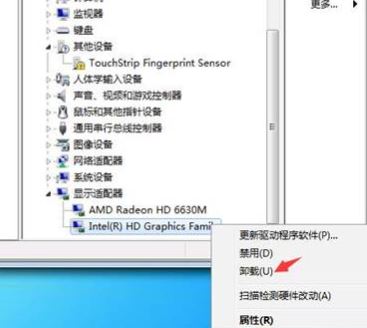
8、勾选 “删除此设备的驱动程序软件”后,单击“确定”按钮。
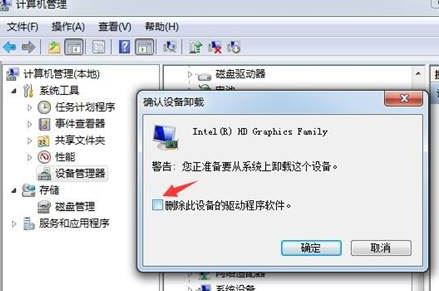
底卸载显卡驱动的操作方法二:
1、在桌面上或开始菜单中,找到“控制面板”图标;2、双击“控制面板”,单击“程序”;
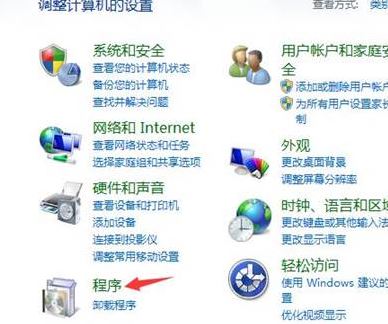
3、单击“程序和功能”;
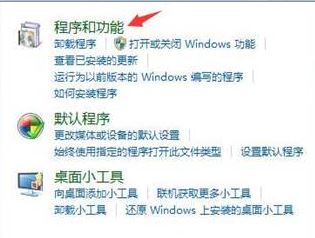
4、在“程序和功能”选择要卸载的显卡驱动程序,单击“更改”根据程序提示完成卸载。
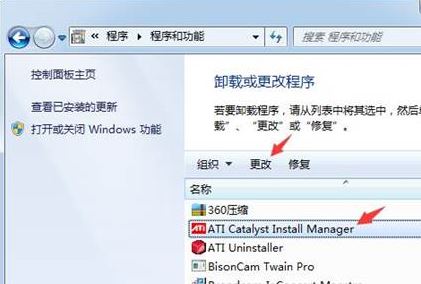
彻底卸载显卡驱动的操作方法三:针对需要更新显卡驱动的用户
1、下载使用【360驱动大师】;2、打开软件检测显卡型号,勾选需要更新的显卡驱动程序,点击【修复】就会自动下载驱动,驱动开始安装后首先会自动将旧版驱动卸载,提示我们重启电脑,重启电脑后就会安装新版本驱动了!
以上就是深度系统给大家分享介绍的显卡驱动怎么卸载的操作方法!
分享到: